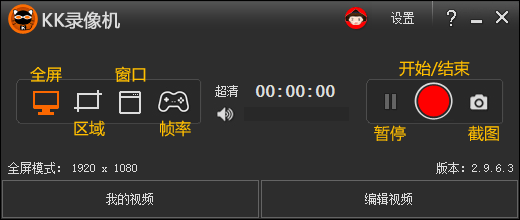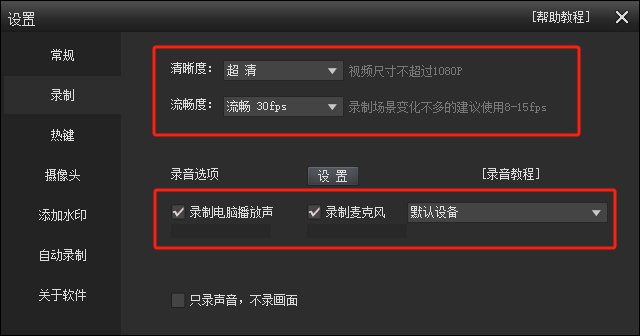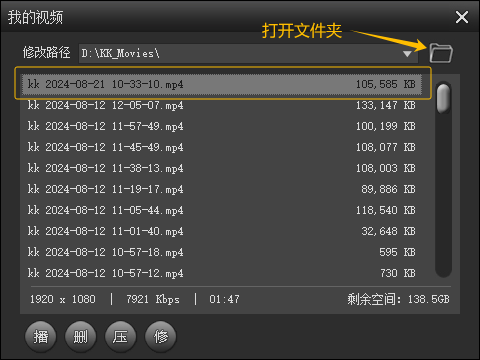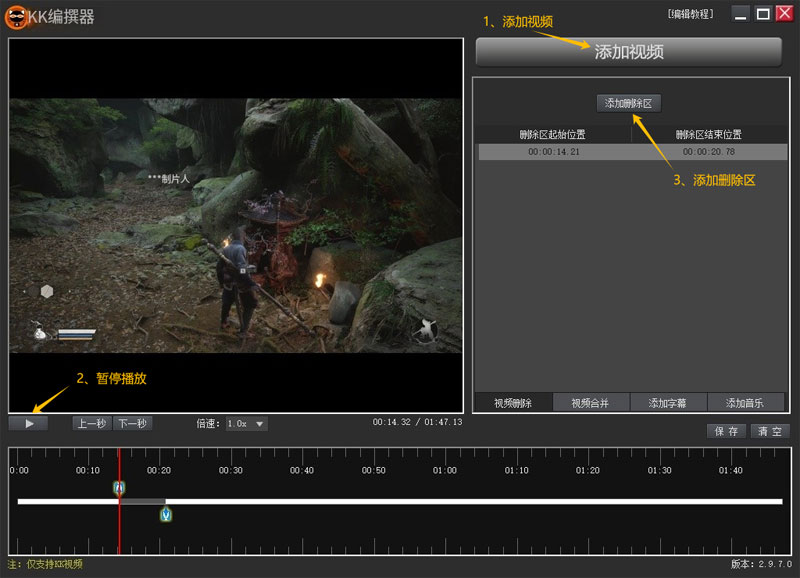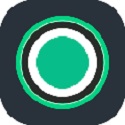KK录像机是一款简单好用的超清录屏软件,支持电脑屏幕录制、网络教学、微课录制、游戏录制、网络视频录制、摄像头录像、多屏录制等,轻松解决各类电脑屏幕录像问题。
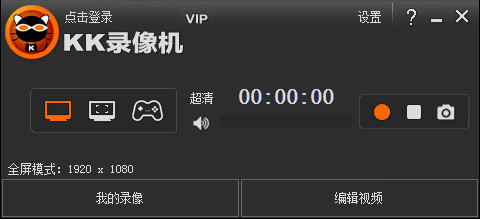
KK录像机特色:
【超清录屏】超高清录制电脑屏幕,留住一切精彩!
【视频修复】录屏过程中异常中断,修复后可正常播放。
【硬件加速】录屏时电脑太卡,影响操作,开启硬件加速后录制更顺畅。
【视频编辑】将录制的视频进行剪切、合并、加字幕、加音乐等操作。
【添加水印】在录制的画面中添加文字、图片、时间戳,打造专属创作。
【同步录音】录屏的同时录制电脑播放声和麦克风声音。
【自动化录屏】电脑开机自动录屏、定时录屏、分段录屏等。
【嵌入摄像头】将个人头像同步嵌入到录制的画面中。
KK录像机安装步骤:
1、在本站下载KK录像机软件,解压之后双击.exe,出现一个安装向导界面,点击“下一步”继续
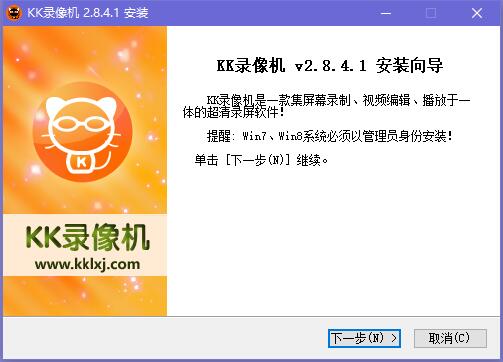
2、阅读KK录像机授权协议,点击“我接受”即可
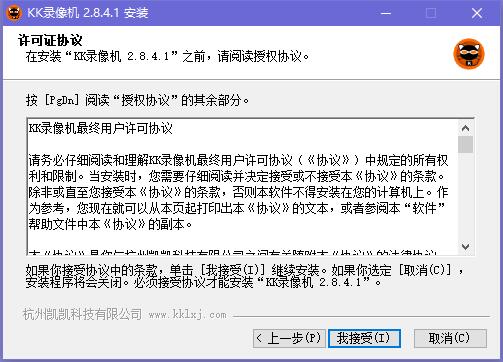
3、这里建议将软件安装在D盘,点击“安装”进入下一步
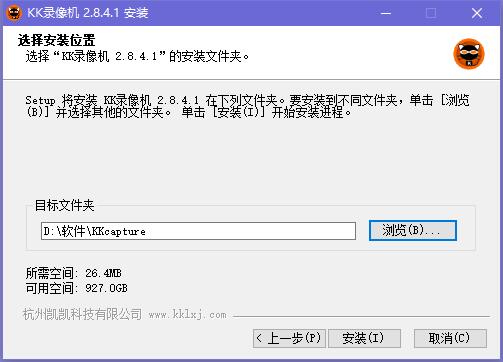
4、KK录像机正在安装当中,过程很快,请耐心等候
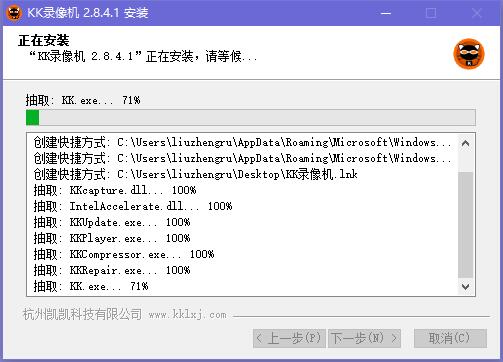
5、KK录像机安装完成,点击“完成”即可退出安装主界面
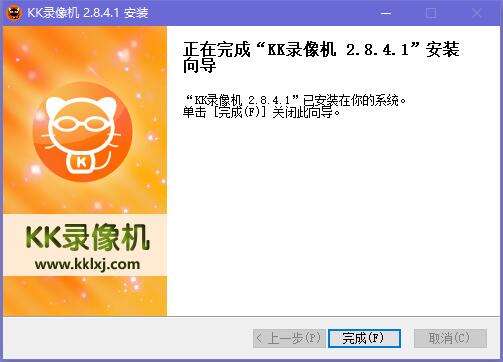
KK录像机使用方法:
1、打开KK录像机之后,打开常规菜单,这里面的是我们平常使用非常频繁的功能,比如开始录制,结束录制等,而且我们还可以选择全屏录制或者是自定义录制
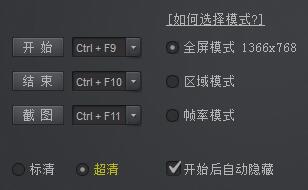
2、打开音频菜单,这里面是我们的音频选项,我们可以选择录制电脑声音或者是录制麦克风,选择录制麦克风十分适合游戏解说

3、打开水印功能,可以给自己的视频添加水印,我们可以设置水印的形式和水印的格式
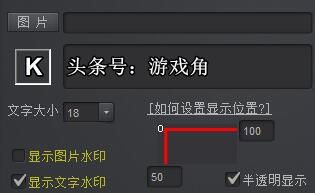
4、打开压缩功能,可以对我们的视频进行要适当的压缩
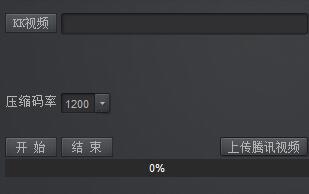
5、右边的编辑功能,可以对视频进行剪切等操作,视频录制结束之后通过该区域对视频进行查看,剪切,或者是添加背景音乐等
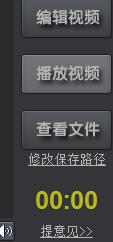
KK录像机常见问题:
KK录像机如何编辑视频?
1、首先打开KK录像机,点击编辑视频
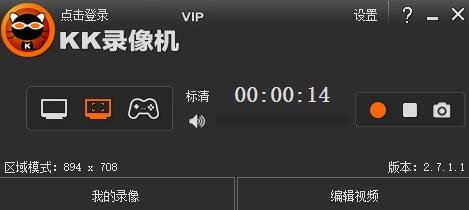
2、先选择是要剪切视频,加音乐还是什么
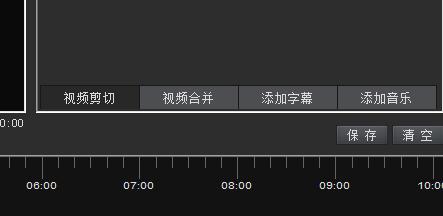
3、然后点击添加视频
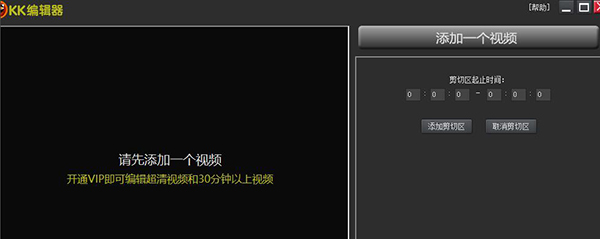
4、在添加视频下面会显示你需要剪切或者加入音乐的地方
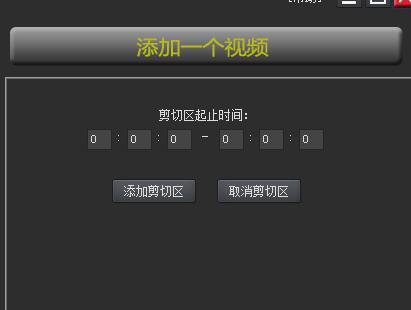
5、在上面编辑好,下面就会显示出来,然后点击保存
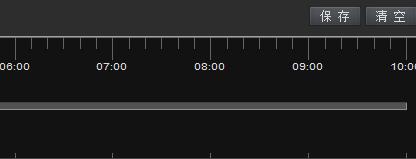
6、出来保存对话框,选择路径和名称
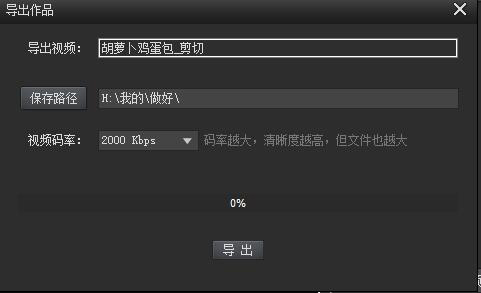
7、点击导出就可以了
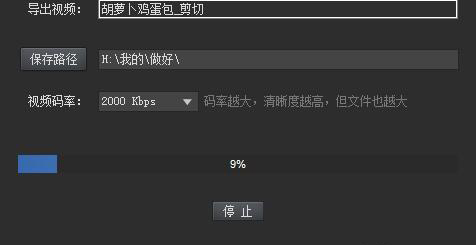
KK录像机和拍大师对比哪个好?
kk录像机是一款可用于电脑或手机屏幕录制、编辑、播放为一体的录屏软件。使用kk录像机我们可以为视频添加字幕、音乐、水印图片等。kk录像机还可以合并多个视频实现完全符合你自己个性的视频剪辑风格。
拍大师的视频剪辑支持无限轨道编辑、画中画、配音、加字幕、加背景音乐、调色等专业功能。自带丰富的好莱坞震撼片头、3D文字、调色滤镜、转场、趣味音效模板,轻松编辑视频淡入淡出、快慢放、画面旋转效果。
对比之下,大家可以选择自己喜欢的进行下载即可。
拍大师下载地址:http://www.51xiazai.cn/soft/418444.htm
kk录像机更新日志:
* 录制帧率增加60fps。
* 解决操作系统用户权限不够时无法录制的问题。
* 更新NVIDIA、Intel硬件加速SDK和H264编码库。
* 增加摄像头窗口热键控制开关。
* 设置中添加"关于软件"相关信息。
* 优化软件的部分界面。